ສາລະບານ

ທຸກຄົນທີ່ໄດ້ເຮັດວຽກກັບສຽງຮູ້ວ່າມັນເປັນເລື່ອງທີ່ໜ້າລຳຄານຫຼາຍທີ່ຈະຊອກຫາສິ່ງລົບກວນໃນພື້ນຫຼັງໃນການບັນທຶກຂອງເຂົາເຈົ້າ: ໄດ້ຍິນວ່າສຽງດັງ ຫຼື ສຽງລົມໃນໄຟລ໌ສຽງຂອງເຈົ້າອາດເຮັດໃຫ້ເຈົ້າເຈັບຫົວຫຼາຍ ຖ້າເຈົ້າບໍ່ສາມາດເຮັດຄືນໃໝ່ໄດ້. ບັນທຶກ. ການຮຽນຮູ້ວິທີການເອົາສຽງດັງຈາກສຽງກາຍເປັນສິ່ງສຳຄັນ, ແຕ່ຫາກທ່ານຕ້ອງການບັນທຶກໄຟລ໌ຂອງເຈົ້າ, ເຈົ້າຕ້ອງເຮັດມັນໃຫ້ຖືກຕ້ອງ.
ຂ່າວດີແມ່ນວ່າມັນເປັນໄປໄດ້ທີ່ຈະເອົາສຽງລົບກວນໃນພື້ນຫຼັງອອກໄດ້ຢ່າງກ້າຫານ. ພວກເຮົາສ້າງຄູ່ມືນີ້ເພື່ອຊ່ວຍໃຫ້ທ່ານລົບສຽງລົບກວນໃນພື້ນຫຼັງດ້ວຍເຄື່ອງມືຫຼຸດສຽງລົບກວນຂອງ Audacity, ແຕ່ໃຫ້ເວົ້າລົມກັນວ່າສຽງດັງແນວໃດກ່ອນທີ່ຈະໄປສອນການສອນ. ໃນຕອນທ້າຍຂອງບົດຄວາມ, ພວກເຮົາຈະໃຫ້ຄໍາແນະນໍາບາງຢ່າງກ່ຽວກັບວິທີຫຼີກເວັ້ນການບັນທຶກສຽງດັງ.
ໃຫ້ພວກເຮົາເຂົ້າໄປໃນ! hiss ແມ່ນສິ່ງລົບກວນພື້ນຖານທີ່ບໍ່ຕ້ອງການທີ່ສາມາດປາກົດຢູ່ໃນພື້ນຫລັງຂອງການບັນທຶກຂອງທ່ານ. ໂດຍປົກກະຕິແລ້ວ, ເຫຼົ່ານີ້ແມ່ນຄວາມຖີ່ສູງທີ່ໄດ້ຍິນເປັນສຽງສູງ.
ສຽງດັງສາມາດເກີດຈາກອຸປະກອນອີເລັກໂທຣນິກພາຍໃນອຸປະກອນເຊັ່ນ: ຄອມພິວເຕີ, ການໂຕ້ຕອບສຽງ, ອຸປະກອນບັນທຶກ, ໄມໂຄຣໂຟນ preamps ແລະແຫຼ່ງພາຍນອກອື່ນໆເຊັ່ນ: ລົມ, ພັດລົມ, ຫຼື ຄວາມຖີ່ວິທະຍຸ.
Hiss ບາງຄັ້ງຖືກກ່າວເຖິງວ່າເປັນສຽງດັງຂອງອຸປະກອນເອເລັກໂຕຣນິກ. ເຖິງແມ່ນວ່າອຸປະກອນທັງຫມົດສາມາດຜະລິດສຽງລົບກວນດ້ວຍຕົນເອງ, ຈໍານວນຂອງ hiss ຈະຂຶ້ນກັບຄຸນນະພາບຂອງອົງປະກອບຂອງຕົນ; ດັ່ງນັ້ນ, ເປັນຫຍັງອຸປະກອນລາຄາຖືກຈໍານວນຫຼາຍຈຶ່ງບັນທຶກສຽງທີ່ມີຄຸນນະພາບຕ່ໍາທີ່ມີສຽງລົບກວນໃນພື້ນຫລັງຫຼາຍ.
ວິທີເອົາສຽງດັງອອກຈາກສຽງໃນ Audacity
ໃຫ້ຂ້ອຍເລີ່ມຕົ້ນໂດຍການເວົ້າວ່າການຖອນສຽງຂອງລາວອອກທັງຫມົດໂດຍໃຊ້ຜົນກະທົບພື້ນເມືອງຂອງ Audacity ແມ່ນເກືອບເປັນໄປບໍ່ໄດ້. ເພື່ອເອົາສິ່ງລົບກວນອອກຈາກໄຟລ໌ສຽງຂອງທ່ານທັງຫມົດ, ທ່ານຈະຕ້ອງການ plugins ພາກສ່ວນທີສາມມືອາຊີບເຊັ່ນ AudioDenoise. ເຂົ້າກັນໄດ້ຢ່າງສົມບູນແບບກັບ Audacity, AudioDenoise ກໍາຈັດສຽງທີ່ບໍ່ຕ້ອງການຕ່າງໆຈາກສຽງຂອບໃຈກັບເຄື່ອງຕັດສຽງ AI ທີ່ທັນສະ ໄໝ ທີ່ສາມາດກວດຫາແລະເອົາແຫຼ່ງສຽງລົບກວນທີ່ສັບສົນທີ່ສຸດ, ເຊິ່ງເຮັດໃຫ້ສ່ວນທີ່ເຫລືອຂອງສະເປກສຽງບໍ່ຖືກແຕະຕ້ອງ. ນອກຈາກນັ້ນ, ການໃຊ້ AudioDenoise ບໍ່ສາມາດງ່າຍຂຶ້ນ; ພຽງແຕ່ລາກແລະວາງຜົນກະທົບກ່ຽວກັບການຕິດຕາມສຽງຂອງທ່ານ, ແລະເຮັດໃຫ້ການປັບທັງຫມົດທີ່ຈໍາເປັນຈົນກ່ວາມັນເປັນສຽງ pristine.
ຢ່າງໃດກໍຕາມ, ຖ້າຫາກວ່າທ່ານຕ້ອງການເບິ່ງວ່າເຄື່ອງມືຂອງ Audacity ສາມາດບັນລຸໄດ້, ທ່ານສາມາດໃຊ້ເຄື່ອງມືການຫຼຸດຜ່ອນສຽງເພື່ອຫຼຸດຜ່ອນການ. ສິ່ງລົບກວນໃນພື້ນຫຼັງເພື່ອເຮັດໃຫ້ສຽງຂອງພວກເຮົາສະອາດຂຶ້ນ ແລະເປັນມືອາຊີບຫຼາຍຂຶ້ນ. ມັນງ່າຍກວ່າທີ່ຈະຫຼຸດຜ່ອນຄວາມວຸ້ນວາຍໃນການບັນທຶກສຽງເວົ້າ, ຍ້ອນວ່າສຽງຂອງມະນຸດມີແນວໂນ້ມທີ່ຈະຢູ່ຂ້າງລຸ່ມຫາກາງຂອງສະເປກທີ່ໄດ້ຍິນ. ແຕ່ສໍາລັບການບັນທຶກສຽງທີ່ມີສຽງສູງອື່ນໆ, ມັນສາມາດສັບສົນຫຼາຍ.
ໃນຄູ່ມືນີ້, ທ່ານຈະພົບເຫັນວິທີການຫຼຸດຜ່ອນສຽງລົບກວນຈໍານວນຫນຶ່ງທີ່ອາດຈະຊ່ວຍໃຫ້ທ່ານຫຼຸດຜ່ອນພຽງແຕ່ສຽງລົບກວນຈາກພື້ນຫລັງຈາກການບັນທຶກຂອງທ່ານໂດຍໃຊ້ຕົວເຄື່ອງ. ຜົນກະທົບຈາກ Audacity. ແຕ່ລະຄົນຈະເຮັດວຽກສໍາລັບສະຖານະການທີ່ແຕກຕ່າງກັນເຊັ່ນ: ສຽງ podcast, ເພງ, ສຽງວິດີໂອ, ແລະອື່ນໆ. ມັນຈະຂຶ້ນກັບທ່ານເພື່ອຊອກຫາວິທີແກ້ໄຂທີ່ດີທີ່ສຸດສໍາລັບສຽງຂອງທ່ານ, ຂຶ້ນກັບຂອງທ່ານ.ໂຄງການ.
ຂັ້ນຕອນ 1. ດາວໂຫຼດ ແລະຕິດຕັ້ງ Audacity
Audacity ເປັນຊອບແວໂອເພນຊອດທີ່ທ່ານສາມາດດາວໂຫຼດໄດ້ຟຣີຈາກເວັບໄຊທ໌ຂອງ Audacity. ມັນສາມາດໃຊ້ໄດ້ກັບລະບົບປະຕິບັດການທົ່ວໄປທີ່ສຸດເຊັ່ນ Mac, Windows, Linux, Legacy Windows, ແລະ Legacy Mac. Audacity ໃຫ້ສ່ວນຕິດຕໍ່ຜູ້ໃຊ້ດຽວກັນໃນແຕ່ລະລະບົບປະຕິບັດການ.
1. ໄປທີ່ຫນ້າດາວໂຫຼດ, ແລະຄລິກໃສ່ລະບົບປະຕິບັດການຂອງທ່ານເພື່ອເລີ່ມຕົ້ນການດາວໂຫຼດໄດ້.
2. ຊອກຫາ ແລະເປີດໃຊ້ຕົວຕິດຕັ້ງ.
3. ເປີດ Audacity.
ຂັ້ນຕອນ 2. ນໍາເຂົ້າໄຟລ໌ສຽງຂອງເຈົ້າ

ເລີ່ມການລຶບສິ່ງລົບກວນໃນພື້ນຫຼັງໃນ Audacity ໂດຍການນໍາເຂົ້າໄຟລ໌ສຽງ. ທ່ານຈໍາເປັນຕ້ອງຮູ້ວ່າ Audacity ເປັນຕົວແກ້ໄຂທີ່ທໍາລາຍ, ຊຶ່ງຫມາຍຄວາມວ່າການປ່ຽນແປງໃດໆທີ່ທ່ານບັນທຶກໄວ້ໃນໂຄງການຈະຖາວອນໃນໄຟລ໌ສຽງ. ເຮັດສໍາເນົາສຽງຕົ້ນສະບັບເພື່ອໃຊ້ກັບ Audacity; ດ້ວຍວິທີນັ້ນ, ເຈົ້າຈະຮັກສາຄວາມປອດໄພຂອງຕົ້ນສະບັບໄດ້ ຖ້າເຈົ້າບັນທຶກມັນໂດຍຄວາມຜິດພາດໃນລະຫວ່າງຂະບວນການຫຼຸດສຽງລົບກວນ.
1. ຄລິກທີ່ File ໃນເມນູຫຼັກ, ຈາກນັ້ນ Import > ສຽງ.
2. ຊອກຫາໄຟລ໌ສຽງ (ຢ່າລືມເຮັດສຳເນົາໄວ້ລ່ວງໜ້າ).
3. ເລືອກໄຟລ໌ສຽງ ແລະຄລິກເປີດ.
4. ຮູບແບບຄື້ນຈະປາກົດຢູ່ໃນກໍານົດເວລາໄດ້. ຈົ່ງຈື່ໄວ້ວ່າແຕ່ລະສິ່ງລົບກວນແຕກຕ່າງກັນ, ສະນັ້ນໃຫ້ລອງໃຊ້ວິທີການທັງໝົດເພື່ອເບິ່ງວ່າອັນໃດໃຊ້ໄດ້ດີທີ່ສຸດເພື່ອລຶບສິ່ງລົບກວນໃນພື້ນຫຼັງອອກຈາກໂຄງການຂອງທ່ານ.
ວິທີ 1. ເອົາອອກhiss ກັບ silence

ຖ້າທ່ານໂຊກດີພໍ, hiss ໃນສຽງຂອງທ່ານຈະຢູ່ໃນສ່ວນທີ່ງຽບຂອງເພງ. ຖ້າເປັນແບບນີ້, ໃຫ້ໃຊ້ເຄື່ອງມື Silence ເພື່ອລຶບສຽງລົບກວນໃນພື້ນຫຼັງໃນ Audacity.
1. ຫຼິ້ນໄຟລ໌ສຽງ ແລະຊອກຫາສຽງດັງໃນຮູບແບບຄື້ນ.
2. ໃຊ້ເຄື່ອງມືການຄັດເລືອກແລະຈຸດທີ່ hiss ແມ່ນຢູ່ໃນຮູບແບບຄື້ນ.
3. ໄປທີ່ແຖບເມນູ Generate > ຄວາມງຽບ.
4. ຄລິກຕົກລົງເພື່ອເອົາສຽງດັງອອກ.
ຢ່າງໃດກໍຕາມ, ໂດຍປົກກະຕິແລ້ວ, ສຽງດັງຈະຢູ່ທົ່ວທຸກການບັນທຶກສຽງ, ດັ່ງນັ້ນການແກ້ໄຂການກໍາຈັດສິ່ງລົບກວນນີ້ອາດຈະບໍ່ເຫມາະສົມກັບຄວາມຕ້ອງການຂອງເຈົ້າ.
ວິທີ 2. ເອົາສຽງດັງອອກດ້ວຍ Audacity Noise Reduction
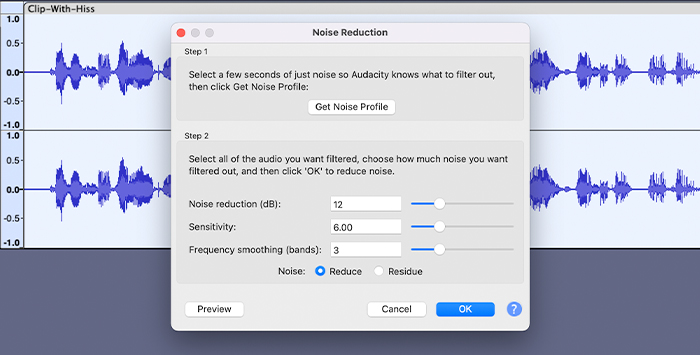
Audacity Noise Reduction ສາມາດຊ່ວຍໄດ້ໃນຫຼາຍສະຖານະການ. ດັ່ງທີ່ຊື່ແນະນຳ, ມັນຈະຫຼຸດສຽງລົບກວນໃນພື້ນຫຼັງຈາກສຽງຂອງເຈົ້າ, ແຕ່ມັນສາມາດໃຊ້ໄດ້ກັບສຽງລົບກວນໃນພື້ນຫຼັງຂອງເມືອງທີ່ບໍ່ຕ້ອງການ, ສຽງດັງ, ສຽງຈາລະຈອນ, ສຽງດັງ, ສຽງດັງ ແລະສຽງດັງຈາກເຄື່ອງໃຊ້ໃນເຮືອນ, ລົບສຽງດັງ ແລະອື່ນໆອີກ.
ນຳໃຊ້ການຫຼຸດສຽງລົບກວນເພື່ອລຶບສຽງດັງອອກຈາກການບັນທຶກສຽງຂອງທ່ານ, ກ່ອນອື່ນທ່ານຕ້ອງໄດ້ຮັບໂປຣໄຟລ໌ສຽງລົບກວນຈາກສຽງ.
1. ຟັງໄຟລ໌ສຽງເພື່ອຟັງສຽງດັງໃນຮູບແບບຄື້ນ.
2. ໃຊ້ເຄື່ອງມືການຄັດເລືອກເພື່ອເນັ້ນໃສ່ສ່ວນທີ່ມີສຽງດັງ ແລະເອົາຕົວຢ່າງສຽງດັງ. ທ່ານສາມາດໃຊ້ເຄື່ອງມືຊູມເຂົ້າແລະອອກເພື່ອເບິ່ງຮູບແບບຄື້ນໄດ້ດີກວ່າແລະເປົ້າຫມາຍພຽງແຕ່ສິ່ງລົບກວນໃນການຕິດຕາມຂອງທ່ານ.
(ທ່ານຍັງສາມາດເລືອກທັງຫມົດເພງໄດ້, ໃຫ້ຄລິກໃສ່ປຸ່ມ profile noise ແລະວິເຄາະຂໍ້ມູນສຽງຂອງທັງຫມົດຕິດຕາມ).
3. ໄປທີ່ Effect > ການຫຼຸດສຽງລົບກວນ ແລະຄລິກທີ່ຂັ້ນຕອນ 1 ເອົາຂໍ້ມູນສຽງລົບກວນ.
4. ເຮັດຊ້ຳເສັ້ນທາງ “Get Noise Profile” ອີກຄັ້ງ: ເອັບເຟັກ > ການຫຼຸດສຽງລົບກວນ, ແຕ່ເວລານີ້ເນັ້ນໃສ່ຂັ້ນຕອນ 2.
5. ໃຊ້ຕົວເລື່ອນການຫຼຸດສຽງລົບກວນເພື່ອລະບຸລະດັບສຽງທີ່ຈະຫຼຸດລົງ. ໃຊ້ຕົວເລື່ອນຄວາມອ່ອນໄຫວເພື່ອຫຼຸດສຽງລົບກວນ. ທ່ານສາມາດອອກຈາກການຕັ້ງຄ່າໄວ້ໃນຕອນຕົ້ນສໍາລັບແຖບ smoothing ຄວາມຖີ່ຂອງການ. ຢ່າງໃດກໍຕາມ, ຖ້າທ່ານປ່ຽນພວກມັນ, ແນະນໍາໃຫ້ໃຊ້ການຕັ້ງຄ່າຕ່ໍາສໍາລັບດົນຕີແລະການຕັ້ງຄ່າທີ່ສູງກວ່າສໍາລັບຄໍາທີ່ເວົ້າ.
6. ເບິ່ງຕົວຢ່າງສຽງທຸກເທື່ອໃນຂະນະທີ່ປັບການຕັ້ງຄ່າ.
ຍິ່ງເຈົ້າໃຊ້ການຫຼຸດສຽງລົບກວນຫຼາຍເທົ່າໃດ, ຜົນການຫຼຸດສຽງລົບກວນຈະບິດເບືອນສຽງຂອງເຈົ້າຫຼາຍຂຶ້ນ, ສະນັ້ນໃຫ້ແນ່ໃຈວ່າເຈົ້າຊອກຫາຄວາມສົມດູນລະຫວ່າງສຽງລົບກວນ ແລະ ຄຸນນະພາບ.
ລອງໃຊ້ຕົວເລືອກຕໍ່ໄປຖ້າຜົນການຫຼຸດສຽງລົບກວນຂອງ Audacity ບໍ່ສຳເລັດໃນການເອົາສຽງດັງອອກຈາກແທຣັກສຽງຂອງເຈົ້າ.
ວິທີ 3. ຖອດສຽງດັງອອກດ້ວຍຕົວກອງ Low-Pass
ຕົວກັ່ນຕອງສຽງຜ່ານຕ່ຳຈະຊ່ວຍໄດ້. ທ່ານກຳຈັດສຽງທີ່ມີສຽງສູງໃນຄລິບສຽງໂດຍການສະກັດກັ້ນສຽງທີ່ສູງກວ່າລະດັບຄວາມຖີ່ສະເພາະໃດໜຶ່ງ.
ກ່ອນທີ່ຈະເພີ່ມຟິວເຕີຫຼຸດສຽງລົບກວນ, ທ່ານຕ້ອງຮູ້ຄວາມຖີ່ຂອງສຽງດັງ.
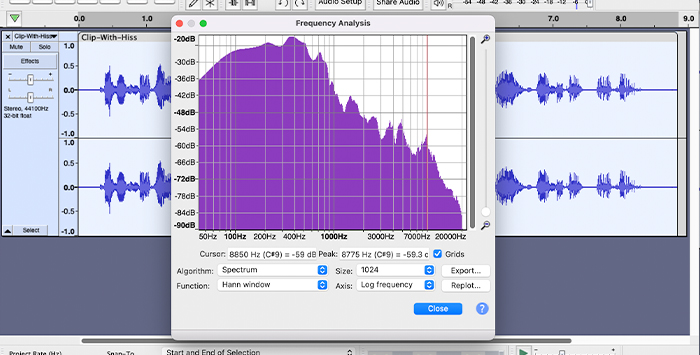
1. ເລືອກເພງສຽງ.
2. ໄປທີ່ການວິເຄາະ > Plot Spectrum.
3. ໃນການວິເຄາະຄວາມຖີ່, ທ່ານສາມາດສັງເກດເຫັນກາຟິກ. ຄວາມຖີ່ໄປຈາກຕ່ຳຫາສູງຈາກຊ້າຍຫາຂວາ.
4. ສຽງຂອງພຣະອົງມີແນວໂນ້ມທີ່ຈະຢູ່ໃນຄວາມຖີ່ທີ່ສູງຂຶ້ນ, ດັ່ງນັ້ນກວດເບິ່ງດ້ານຂວາຂອງກາຟິກ.
5. ຈຸດສູງສຸດໃນກຣາຟິກໝາຍເຖິງຄວາມຖີ່ສູງໃນຄວາມຖີ່ນັ້ນ.
6. ທ່ານສາມາດຈົດບັນທຶກຄວາມຖີ່ນັ້ນ ແລະປິດໜ້າຈໍໄດ້.
7. ເລືອກເພງ.

8. ໄປທີ່ເມນູຜົນກະທົບ > Low-Pass Filter ແລະໃສ່ຕົວເລກຂ້າງລຸ່ມຂອງຄວາມຖີ່ທີ່ທ່ານຕ້ອງການທີ່ຈະຫຼຸດລົງ.
9. ເບິ່ງຕົວຢ່າງແລະຄລິກ OK ໃນເວລາທີ່ທ່ານຕ້ອງການຜົນໄດ້ຮັບ.
ວິທີ 4. ເອົາສຽງດັງອອກດ້ວຍຕົວກອງ Notch

ວິທີສຸດທ້າຍແມ່ນໃຊ້ຕົວກອງ notch. ເຊັ່ນດຽວກັບຕົວກອງສຽງຕ່ຳ, ມັນຈະຊ່ວຍເຈົ້າໃນການຫຼຸດສຽງລົບກວນ ແຕ່ບໍ່ມີຜົນກະທົບກັບສຽງດັງຫຼາຍເກີນໄປ.
1. ເລືອກເພງແລະໄປທີ່ Analyze >; Plot Spectrum ເພື່ອຊອກຫາຄວາມຖີ່ທີ່ທ່ານຕ້ອງການທີ່ຈະຫຼຸດຫນ້ອຍລົງ. ໃຊ້ຕົວກະພິບເພື່ອຊ່ວຍເຈົ້າຊອກຫາຄວາມຖີ່ທີ່ແນ່ນອນ.
2. ເລືອກເພງແລະໄປທີ່ຜົນກະທົບ >; ການກັ່ນຕອງ Notch.
3. ພິມຄວາມຖີ່ທີ່ທ່ານບັນທຶກໄວ້ໃນ Spectrum.
4. ເບິ່ງຕົວຢ່າງ ແລະຄລິກຕົກລົງເມື່ອມັນພ້ອມແລ້ວ.
ເຄັດລັບເພື່ອຫຼີກເວັ້ນການບັນທຶກສຽງດັງ
ໂດຍປົກກະຕິແລ້ວ Audacity ເຮັດວຽກໄດ້ດີເລີດໃນການຫຼຸດສຽງລົບກວນໃນພື້ນຫຼັງ, ແຕ່ນີ້ແມ່ນບາງຄໍາແນະນໍາເພື່ອຫຼີກເວັ້ນສຽງທີ່ບໍ່ຕ້ອງການໃນລະຫວ່າງການບັນທຶກ.<2
· ບັນທຶກສຽງແຍກຕ່າງຫາກຈາກກ້ອງວິດີໂອ. ໄມໂຄຣໂຟນກ້ອງມີຄຸນນະພາບຕໍ່າ ແລະສາມາດສ້າງສຽງລົບກວນດ້ວຍຕົນເອງທີ່ບໍ່ສາມາດຫຼຸດໄດ້.
· ຫຼີກເວັ້ນໄມໂຄຣໂຟນທີ່ມີຄຸນນະພາບຕໍ່າເພື່ອປ້ອງກັນສຽງລົບກວນຕົນເອງທີ່ສູງຂຶ້ນ.
· ໃຊ້ເວລາສອງສາມວິນາທີ. ສຽງຫ້ອງກ່ອນທີ່ທ່ານຈະເລີ່ມຕົ້ນການບັນທຶກ. ນີ້ຈະຫຼີກເວັ້ນການມີເອົາສິ່ງລົບກວນໃນການຜະລິດຫຼັງການຜະລິດ.
· ໃຊ້ Cloudlifter ຫຼື preamps ໃນແຖວທີ່ຄ້າຍຄືກັນເພື່ອເພີ່ມປະໂຫຍດທີ່ສະອາດໃຫ້ກັບໄມໂຄຣໂຟນຂອງທ່ານເມື່ອເປັນໄປໄດ້. ດ້ວຍວິທີນີ້, ທ່ານສາມາດປ້ອງກັນການໄດ້ຮັບໃນໄມໂຄຣໂຟນ ແລະສຽງດັງຈາກຕົວເອງຈາກການຖືກບັນທຶກ.
· ບັນທຶກສຽງໂດຍໃຊ້ສາຍເຄເບີນ ແລະຕົວເຊື່ອມຕໍ່ທີ່ຖືກຕ້ອງ. ສາຍ ແລະ ອະແດັບເຕີທີ່ບໍ່ເຂົ້າກັນໄດ້ສາມາດເຮັດໃຫ້ເກີດສຽງດັງໄດ້.
ຄວາມຄິດສຸດທ້າຍ
ການຫຼຸດສຽງລົບກວນຢ່າງມີສະຕິ ເປັນທາງເລືອກທີ່ດີເລີດສຳລັບທັງຜູ້ເລີ່ມຕົ້ນ ແລະຜູ້ປະກອບອາຊີບ, ເພາະວ່າມັນມີທຸກຢ່າງທີ່ທ່ານຕ້ອງການສຳລັບການຫຼຸດສຽງລົບກວນຂັ້ນພື້ນຖານ ແລະຫຼັງສຽງ. ການຜະລິດ. ການກໍາຈັດສິ່ງລົບກວນໃນພື້ນຫຼັງໃນ Audacity ເປັນວິທີທີ່ງ່າຍດາຍ, ໄວ, ແລະປະສິດທິພາບເພື່ອປັບປຸງຄຸນນະພາບຂອງການບັນທຶກສຽງຂອງທ່ານຢ່າງຫຼວງຫຼາຍ, ຈາກການລົບສິ່ງລົບກວນທີ່ບໍ່ຕ້ອງການເພື່ອເສີມຂະຫຍາຍຄວາມຖີ່ຂອງການບັນທຶກທັງຫມົດ. ດັ່ງນັ້ນທ່ານກໍາລັງລໍຖ້າຫຍັງ? ສືບຕໍ່ໄປ ແລະດາວໂຫຼດ Audacity ມື້ນີ້!

